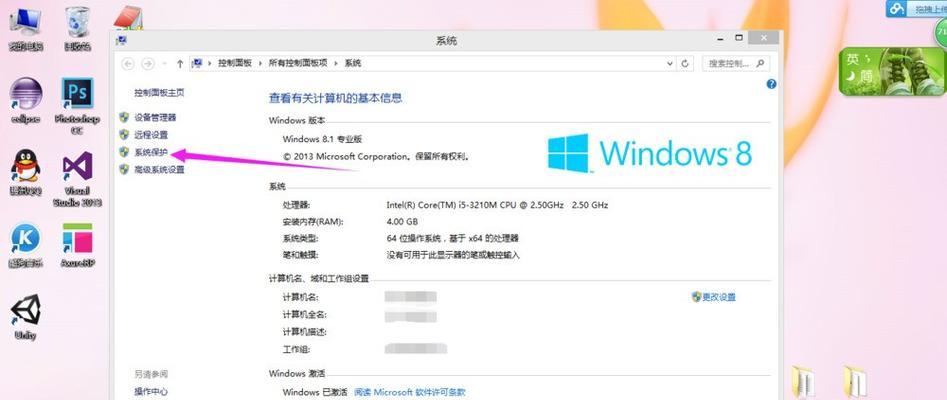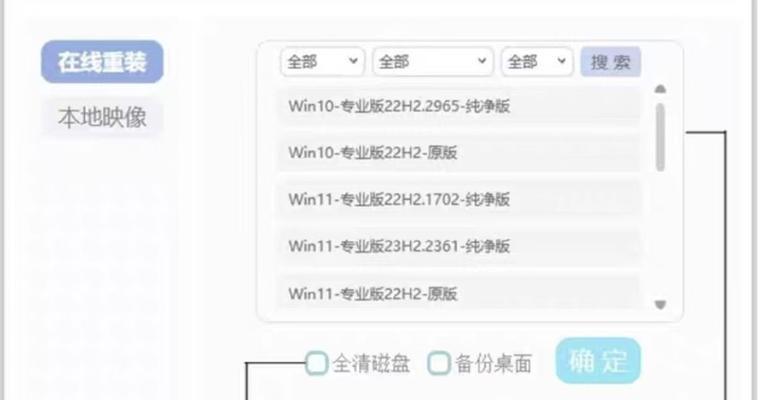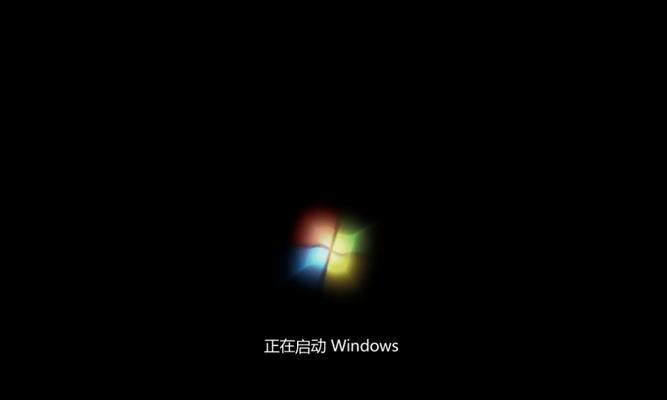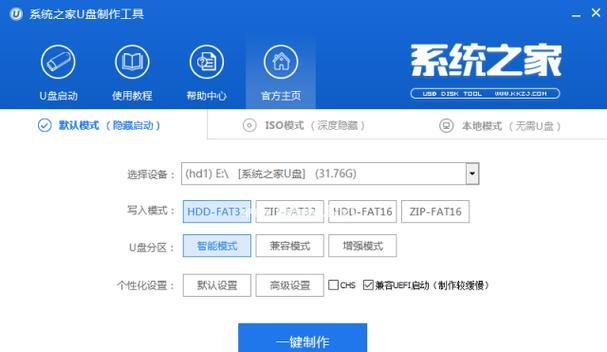重装电脑操作系统是电脑维护中常见的一个步骤,而使用U盘重装Win7系统是一种简单且常用的方法。本文将详细介绍如何使用U盘重装Win7系统,并提供了注意事项,希望能帮助大家轻松搞定电脑重装系统。

准备工作
1.确定电脑型号和操作系统版本
在开始重装系统之前,首先需要确定自己的电脑型号和所需安装的操作系统版本,以免发生不兼容的情况。

2.下载适用于U盘的Win7镜像文件
在官方或可信任的下载平台下载适用于U盘的Win7镜像文件,并确保文件完整无损。
3.获取一个可用的U盘

选择一个容量足够大的可用U盘,并确保其中无重要数据,因为在制作启动盘的过程中,U盘中的数据将会被格式化删除。
制作启动盘
4.格式化U盘
将U盘插入电脑,打开“我的电脑”,右键点击U盘图标,选择“格式化”。在弹出的窗口中选择“默认容量”、文件系统选择“FAT32”,勾选“快速格式化”并点击“开始”按钮进行格式化。
5.使用工具制作启动盘
下载并安装制作启动盘的工具,比如Rufus。打开工具后,选择U盘和下载好的Win7镜像文件,并按照工具的提示进行制作。
重装Win7系统
6.设置电脑启动顺序
将制作好的启动盘插入电脑,并重新启动电脑。在开机时按下相应的快捷键(根据不同电脑型号有所不同,可查询电脑型号对应的快捷键),进入BIOS设置界面。
7.修改启动顺序
在BIOS设置界面中找到“启动顺序”或类似的选项,将U盘设为第一启动项。保存设置并退出BIOS界面。
8.重启电脑
重新启动电脑,此时U盘中的Win7系统将自动引导安装。
9.按照提示进行安装
按照屏幕上的提示,选择安装语言、时区等设置。在选择安装类型时,可以选择保留原有文件或者进行全新安装。
10.等待安装完成
系统将自动进行文件复制、安装和设置,过程可能需要一段时间,请耐心等待。
11.完成安装
当屏幕上出现“安装已完成”等提示时,表示系统已成功安装完毕。
注意事项
12.备份重要数据
在进行重装系统前,务必备份好重要的数据,以免在操作过程中丢失。
13.注意驱动程序的安装
在重装系统后,需要安装对应的驱动程序,以确保硬件的正常工作。
14.确认软件兼容性
在重装Win7系统后,部分软件可能需要重新安装或者更新到与Win7系统兼容的版本。
15.密钥激活
在安装完系统后,需要使用正版的产品密钥进行激活,以确保系统的合法性。
通过以上步骤,相信大家已经掌握了使用U盘重装Win7系统的方法。希望本文对大家能有所帮助,在操作过程中记得备份数据并谨慎操作,祝您顺利完成重装系统。
标签: #重装系统